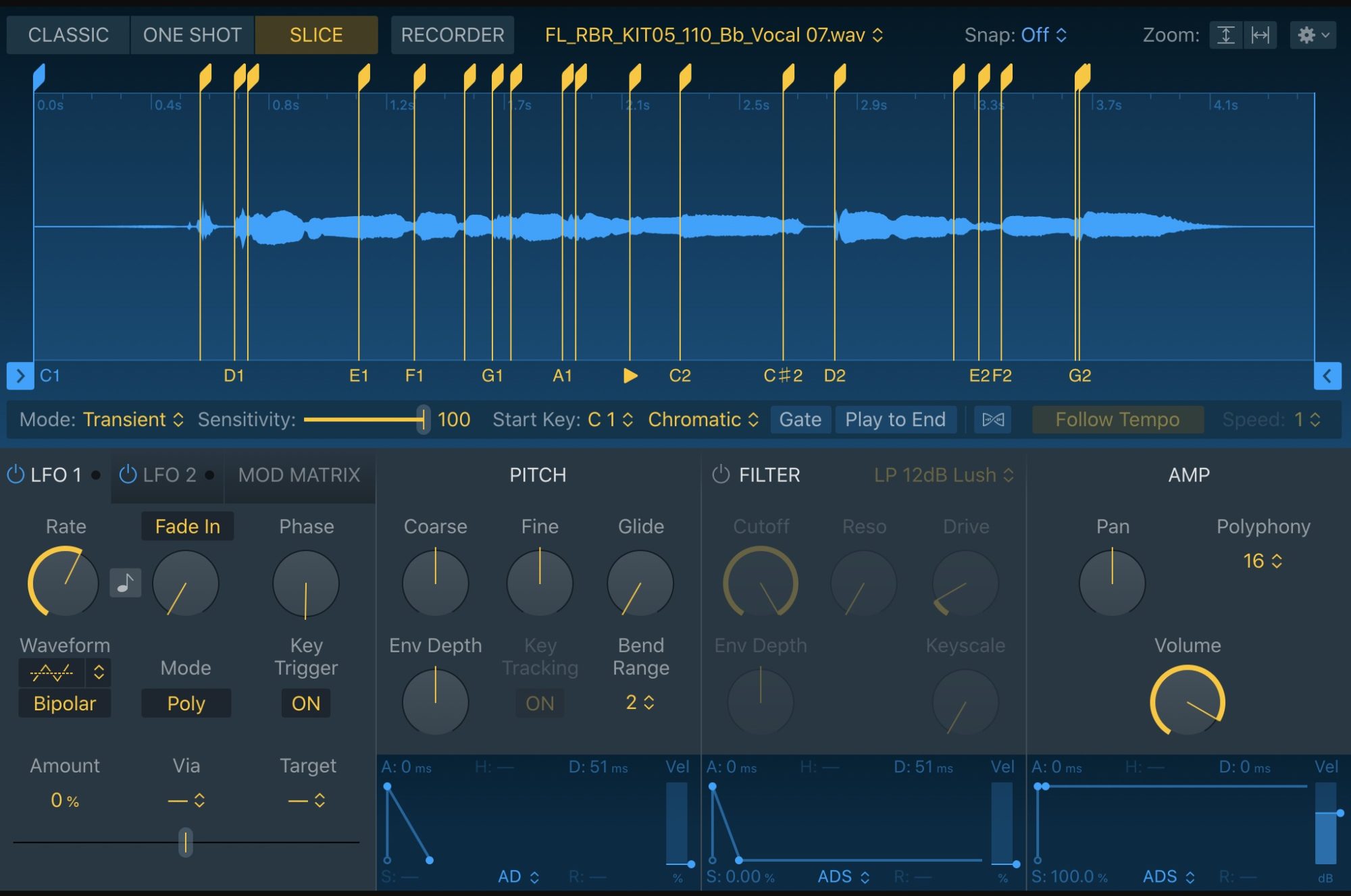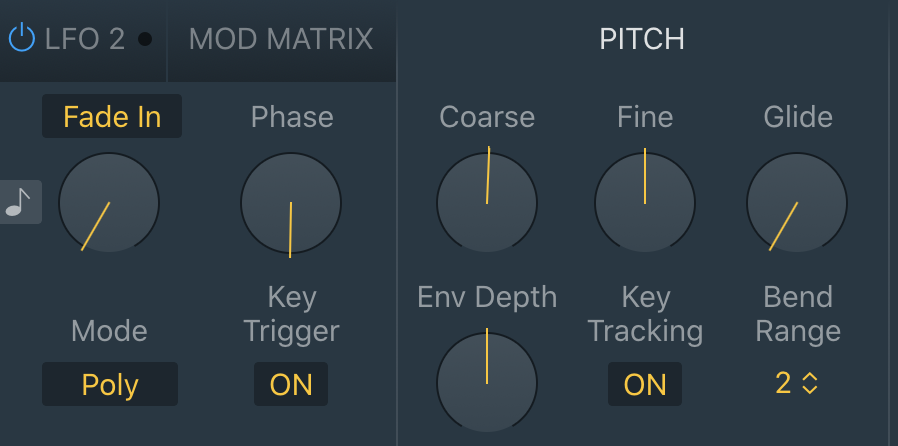最近の曲を聴くとボーカルでは表現出来ない音やフレーズを声を使って作られている事があります。
今回はFuture BassやFuture pop等でよく聴く「ボーカルリード」の作成の仕方をご紹介していきます。
ボーカルリードって?
「ボーカルリード」とは録音されたボーカルの音声をサンプラーに読み込んで新しいフレーズや楽器のように演奏して楽器のように扱う新しい「音色」です。
主にFuture BassやFuture Chillの流行と共に流行った「ボーカルリード」ですが、今では作成方法も成熟しており様々なアーティストによって愛されています。
使用方法も様々で、例えばサビやドロップでボーカルリードの代わりに演奏されたり、曲の奥の方でリバーヴで響かせたり、ビルドアップ(サビまたはドロップに移行する前の盛り上がる部分です。)の際に声を徐々に高くしていって高揚感を演出したりする時に使用されます。
また、「LFO」や「Gate」というエフェクトを使用してグワングワンさせたり声の途中をリズミカルにミュートをしたりと多くの方法で愛されています。
ボーカルリードの作成の仕方
今回もLogic Pro Xを使用してご紹介していきます。
「ソフトウェア音源」から「Quick Sampler」を起動します。

ボーカルリードを作成する場合にはモノラルでの起動をオススメ致します。理由としてはボーカルは主にモノラルで録音されていますので、何か狙いが特に無い場合には使用するオーディオと同じ規格にする事をオススメ致します。
次にボーカルリードに使いたいオーディオをドラッグアンドドロップで「Quick Sampler」に読み込みます。
ここで読み込んだオーディオは以下の通りです。
では次にボーカルリードにしたい部分を探します。
選ぶコツとしては、音程が安定している部分を選ぶといいと思います!
波形の一部分を選択する為には、読み込んだ波形の両端にある矢印をドラッグしながら左右に動かす事で出来ます。
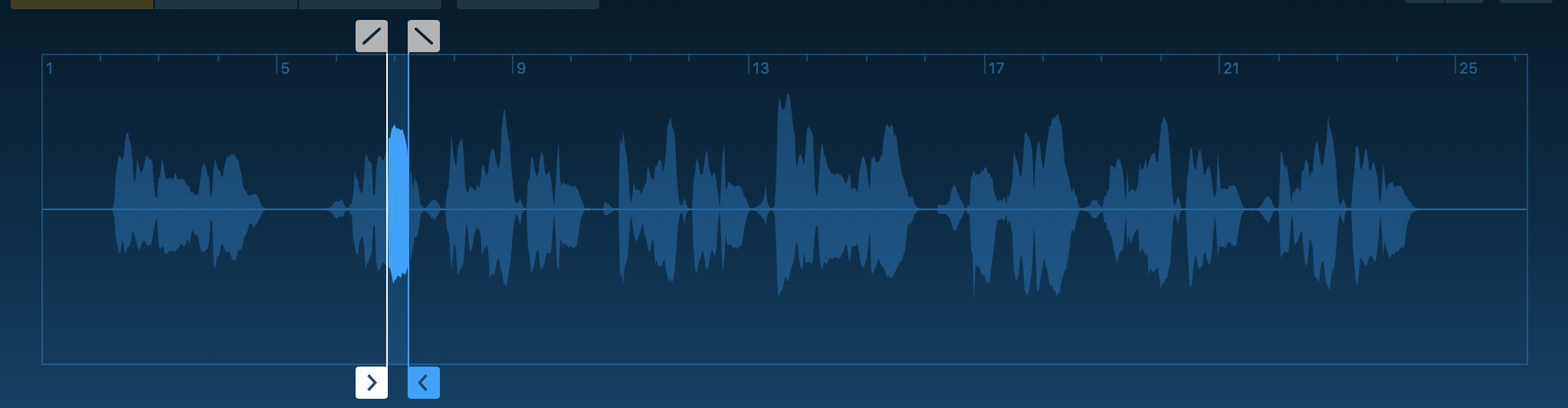
今回選んだ部分のオーディオは以下の通りです。
いかがでしょうか?
一つの音だけの部分を選んでみました。
読み込んだ音は初期設定ではC3(ドの音です。)が原音になっており、そこから上下することによって音程が変わります。
もし原音の位置を変えたい場合には読み込んだ波形の左下にある「Root Key」の隣にある「C 3」と表記されている所をクリックしながら上下する事でお好みの場所に移動する事が出来ます。
次にオーディオの速さをテンポに合わせます。
波形の右下にある砂時計を横にしたようなアイコンをクリックし、その隣にある「Follow Tempo」もクリックします。
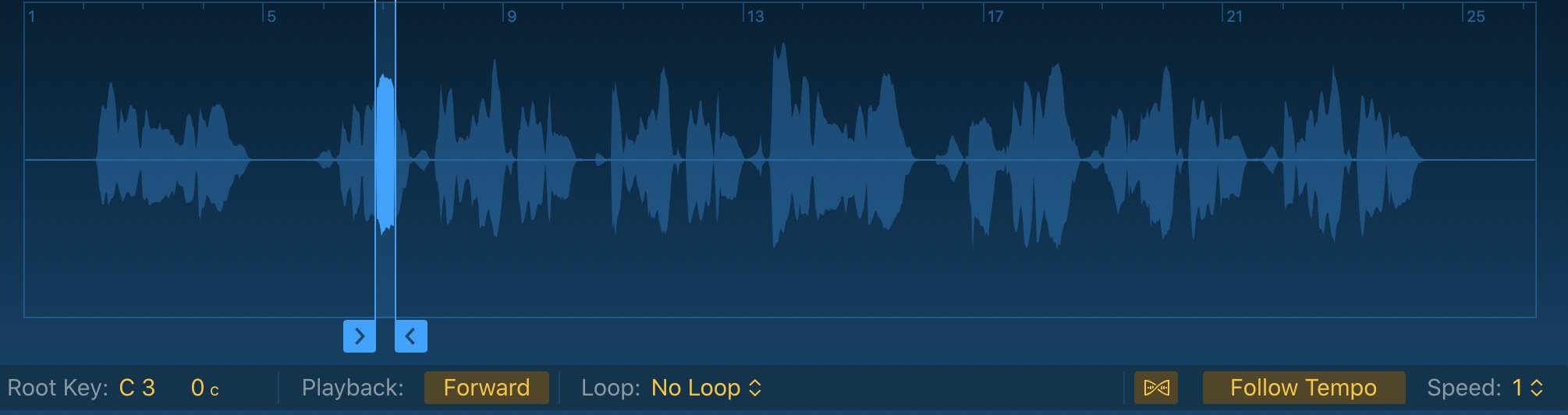
右下に出てこない方は、波形の一部分を選択する際に使用する矢印が白く光っていると出てきませんので、波形の適当な所をクリックして下さい。すると表れるはずです!
次に波形の下にある「PITCH」のパラメーターから「Glide」をちょっと上げます。
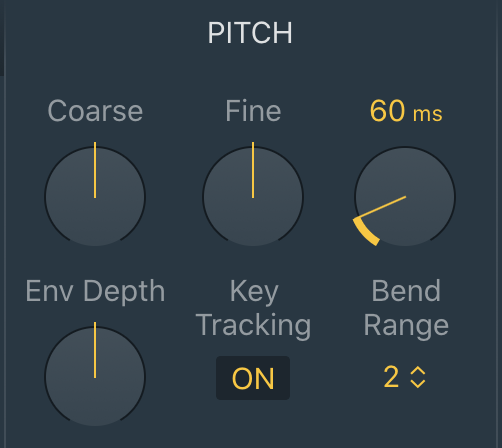
これを上げることにより、音程を移動する際に前に演奏された音から滑らかに動かす事が出来ます。
ちなみにこんな感じになります。
おおよその作業はここで終了となります!
この後は曲の雰囲気によって響かせたり、荒々しくしたり優しくしたりします。
ぜひ目指したい曲はどういうボーカルリードにしているのか何度も聴いて研究してみて下さいね!
実践的な使い方
ここからは実践的な使い方をご説明します。
まず、音に少しの「荒さ」と「音量」が欲しいのでオーディオエフェクトから「Distortion」を選びます。
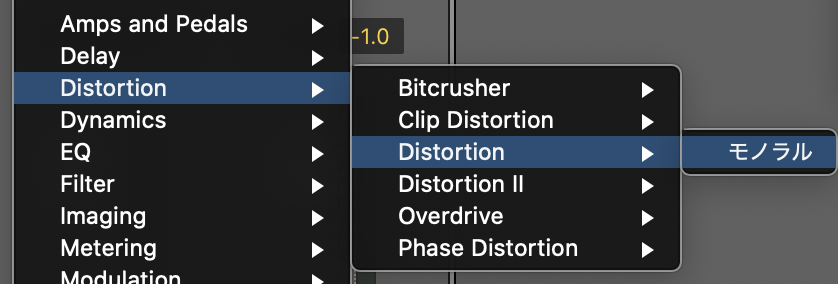
今回自分の中で浮かんだトラックが、ジャンルはTrapで曲の雰囲気は暗めな感じだったので強めの声を作る事を目指しています。
パラメーターは下記の画像のように設定しました。
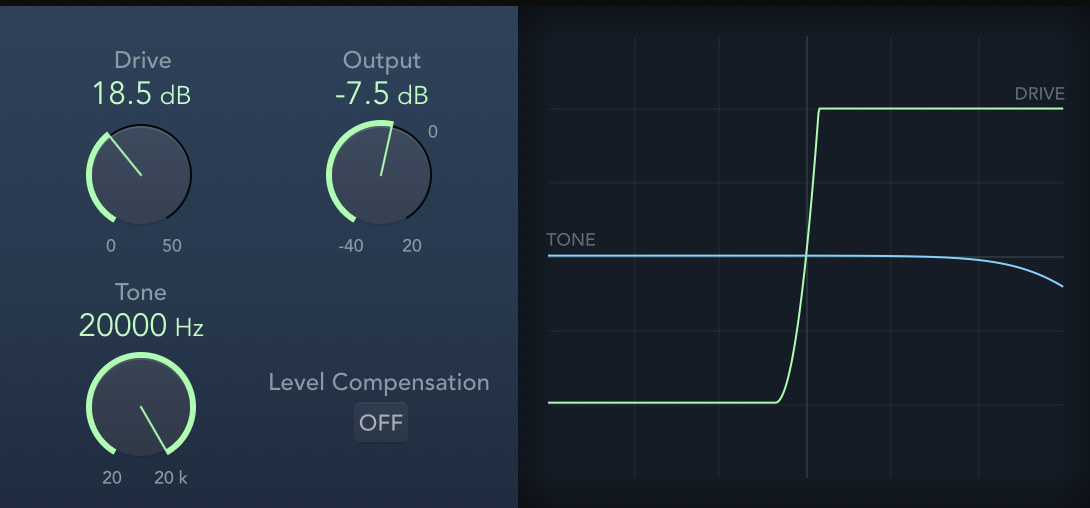
これで聴くとこんな感じです。
次に「音量」を整えるイメージでizotopeの「OTT」というプラグインを使用します。
このプラグインは無料で配布されていますので、特に打ち込みの際にはあると便利だと思います。
「OTT」はコンプレッサーやイコライザーやゲインが入っている複合プラグインです。
今回は下記のように設定をしました。
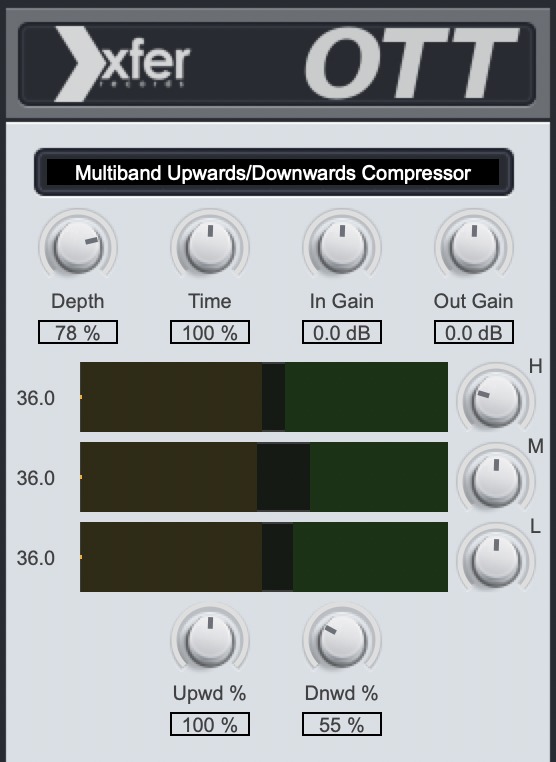
これで聴くとこんな感じです。
次により印象的な音色にしたいので「Sends」から「Bus1」を選択します。
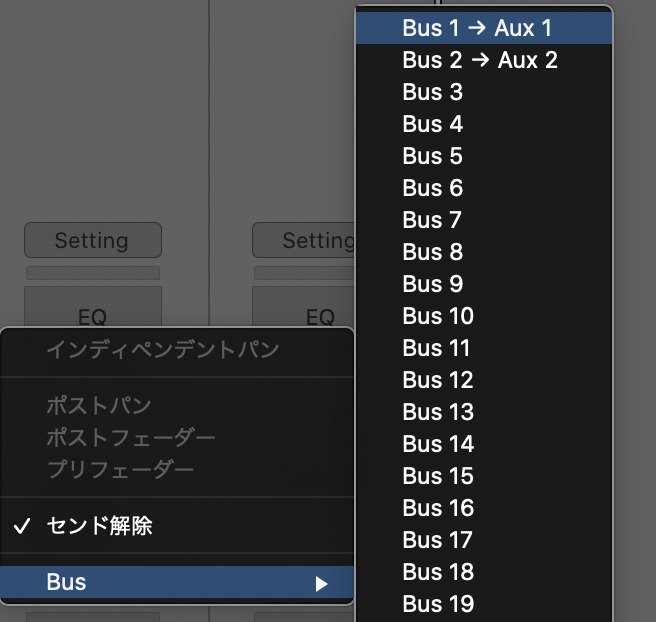
もし他の音源なども立ち上げていて「Bus1」が使用されている場合には適当に空いている「Bus」を選択してもらえれば大丈夫です。
「Bus」を選択するとすぐ右に「Aux」と表記されたトラックが作成されます。
この「Aux」の「Audio FX」から「Reverb」の中にある「ChromaVerb」を「ステレオ」で起動します。
次に起動が出来たらプリセットの中から「Vocal Hall」を選択します。
選択が出来ましたら先程設定した「Bus」の隣にあるつまみをクリックしながら上下に動かして響きの量を決めます。
今回は「-6.6」で設定をしてみました。
これで聴くと下記のような感じになります。
結構リバーヴの量が多いと思われるかもしれませんが、曲の中で響かせようと思うとこのぐらいでちょうど良くなります。
ここにトラックを乗せると下記のようになります。
今回はシンプルな感じにしてみました。
昨今の中で絶対に覚えておいた方が良い音色ですので、ぜひお気に入りのボーカルリードを制作してみて下さいね!